¿Quiere recuperar todas las fotos y videos almacenados en línea con Google Photos? Utilice el servicio Google Takeout para descargarlos fácilmente todos a la vez y mantenerlos permanentemente en su computadora.
Si tiene un teléfono Android, probablemente esté utilizando la aplicación Google Photos para almacenar todas sus fotos y videos en línea en los servidores de Google. Una herramienta práctica, ya que se sincroniza a la perfección con la galería de tu móvil. Pero por muy confiable que sea este sistema de almacenamiento remoto, puede ser una buena idea mantener una copia local de sus imágenes en una computadora o unidad externa.
Sobre todo porque la política de Google ha cambiado desde el 1 de junio de 2021. De hecho, todo el contenido asociado con su cuenta de Google, por lo tanto, tanto Gmail como Google Drive y Google Photos, ahora comparte los 15 GB de espacio de almacenamiento gratuito que ofrece Google. Todas las fotos y videos que transfieras a Google Fotos se descuentan de esta cuota, pero no los que ya estaban presentes, que escapan a esta nueva regla. Una vez llenados los 15 GB, tendrás que echar mano a la cartera para tener más espacio suscribiéndote a alguno de los planes de pago de Google One, el servicio de almacenamiento online de Google. Si no quieres pagar nada, tienes que hacer limpieza (consulta nuestra ficha práctica Cuenta de Google: gestiona los 15 GB de almacenamiento online gratuito) empezando por recuperar las fotos y vídeos almacenados en Google Fotos, para posiblemente alojarlos en otro Servicio en línea.
La buena noticia es que la operación es muy sencilla. De hecho, Google ha planeado una herramienta de exportación llamada Google Takeout, que le permite recuperar todos o parte de los datos asociados con su cuenta de Google, y en particular las imágenes de Google Photos, todo con un simple navegador web, sin instalar nada. Con solo unos pocos clics, puede solicitar la exportación completa de su colección de fotos y videos. Dependiendo de su tamaño, la creación de esta copia de seguridad llevará más o menos tiempo. Una vez finalizada la preparación, recibirá un correo electrónico invitándole a descargar uno o más archivos que contienen todas sus imágenes.
- Abra su navegador web y vaya a Google Takeout.
- Si esto no se hace automáticamente, inicie sesión en su cuenta de Google con sus credenciales habituales.
- Google Takeout ofrece de forma predeterminada descargar todos los datos asociados con su cuenta de Google. En nuestro caso, solo queremos descargar datos de Google Photos, es decir, fotos y videos almacenados allí. En la parte superior de la página que aparece, haga clic en el menú Deseleccionar todor para desmarcar todas las opciones ofrecidas.

- Luego desplázate por las diferentes propuestas hasta llegar a la línea Google Fotos y marque la opción Tus fotos y videos en Google Photos. Solo exportará las fotos y videos almacenados en el servicio.
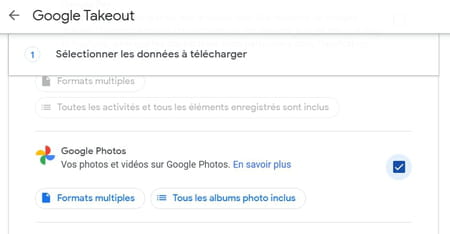
- Desplácese hasta la parte inferior de la página de Google Takeout y haga clic en el botón Etapa siguiente.
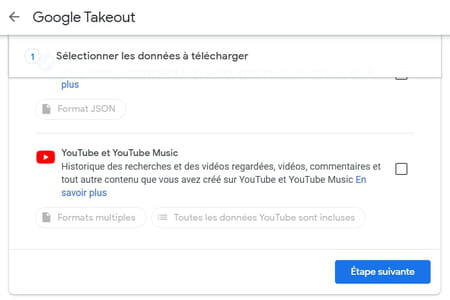
- En la nueva página que aparece, Google Takeout ofrece elegir las opciones para su exportación. Mantenga las opciones del Modo de envío (Enlace de descarga de correo electrónico) y Frecuencia (Exportar una vez) como es. A continuación, recibirá por correo electrónico un enlace único para descargar todas las imágenes.
- En la sección Tipo y tamaño de archivo, mantenga el formato Código postal para obtener una carpeta comprimida que contenga todas sus fotos y videos.
- Si su biblioteca de fotos es grande, Google Takeout ofrecerá descargarla en varios archivos de 2 GB de forma predeterminada. Es totalmente posible elegir el tamaño máximo de los archivos que compondrán su exportación. Para hacer esto, haga clic en el menú desplegable asociado y seleccione otro tamaño en la lista. Cuando haya terminado su configuración, haga clic en el botón. Crea una exportación.
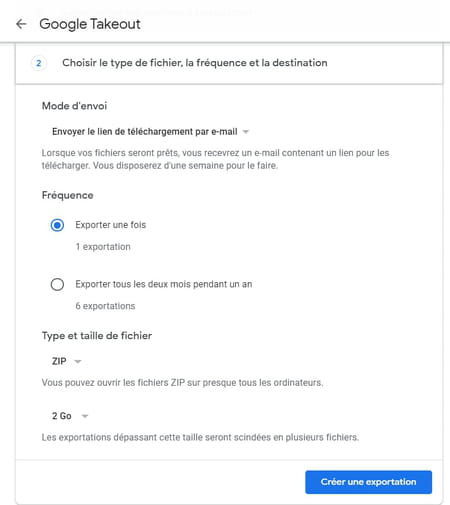
- Luego, Google Takeout prepara su biblioteca de Google Photos para exportar. La operación lleva más o menos tiempo según el tamaño del archivo y, por tanto, según el número y la calidad de las fotos y vídeos almacenados online.
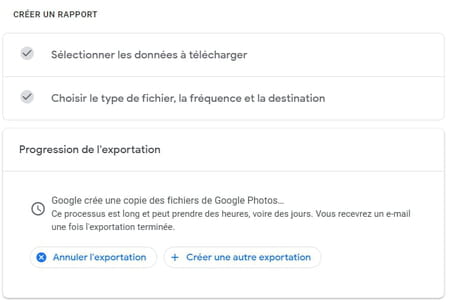
- Cuando se completa el proceso, Google le envía un correo electrónico indicando que el archivo de exportación está listo para descargar. Abra el mensaje haga clic en el botón Sube tus archivos para recuperar todas tus fotos y videos.
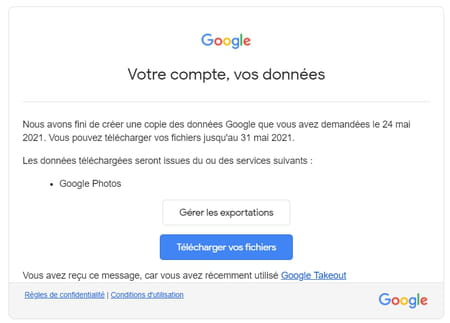
- La página Administrar sus exportaciones se abrirá en su navegador y comenzará a descargar el archivo comprimido de la exportación de sus fotos y videos almacenados en Google Photos.
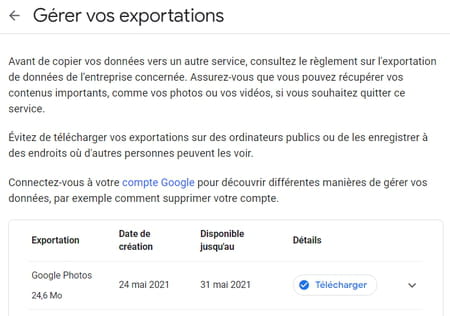
- También puede volver directamente a la página principal de Google Takeout. En la sección Sus exportaciones, en Su última exportación, haga clic en el botón Descargar para comenzar a descargar los archivos comprimidos que contienen sus fotos y videos. Espere a recuperarlos de la carpeta de descargas en su computadora. ¡Todo lo que tienes que hacer es descomprimir el archivo descargado para ver todas tus imágenes y eliminar tus fotos y videos de Google Photos para liberar espacio! .
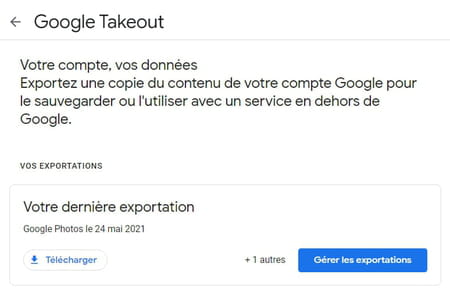
Si tiene un teléfono Android, probablemente esté utilizando la aplicación Google Photos para almacenar todas sus fotos y videos en línea en los servidores de Google. Una herramienta práctica, en la medida en que asegura de forma transparente ...

























